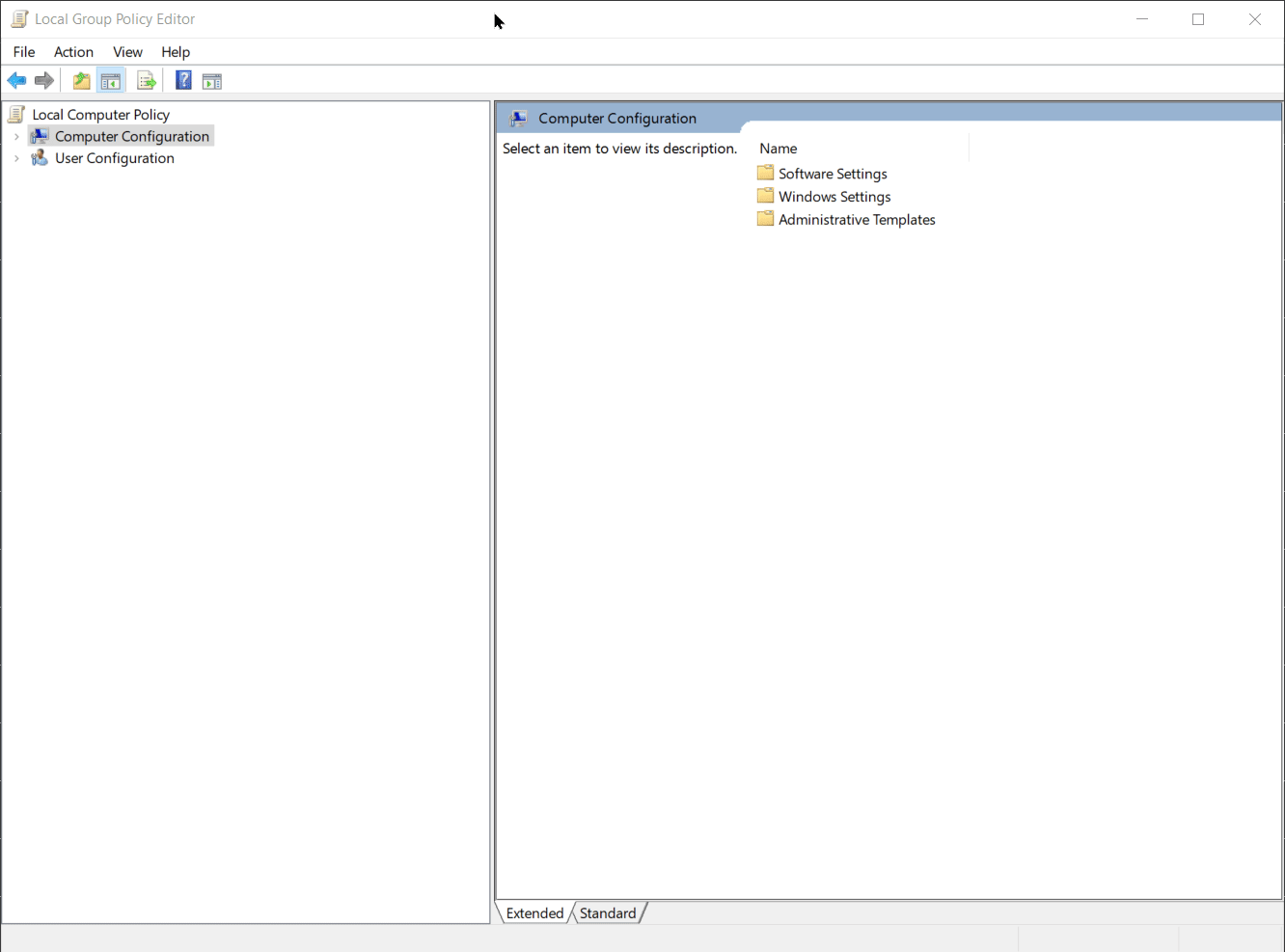Buscar en
Cómo localizar los archivos encriptados por EFS y desactivar EFS
En ocasiones, se puede emitir un certificado EFS para su cuenta de usuario de dominio. Es posible que nunca haya utilizado EFS a sabiendas, pero si se ha emitido un certificado suele haber algunos archivos cifrados con EFS en la unidad del sistema.
Encrypting File System es una tecnología que permite a los usuarios encriptar archivos, EFS fue introducido en Windows mucho antes de BitLocker y normalmente ya no se utiliza. EFS a veces está habilitado por defecto, en esta situación los usuarios pueden auto-encriptar archivos sin haber implementado procedimientos que les permitan recuperar los archivos cuando sea necesario.
Localización de archivos encriptados por EFS
La mayoría de los usuarios nunca han utilizado EFS a sabiendas y no saben dónde se encuentran estos archivos cifrados por EFS.
Afortunadamente, existe una utilidad incluida en Windows que puede ayudarnos a localizar estos archivos. Desde un comando elevado se debe ejecutar el siguiente comando.
Para abrir fácilmente el Símbolo del sistema con privilegios de administrador. Pulsa Windows+R para abrir el cuadro "Ejecutar". Escriba "cmd" en el cuadro y, a continuación, pulse Ctrl+Mayús+Enter para ejecutar el comando como administrador.
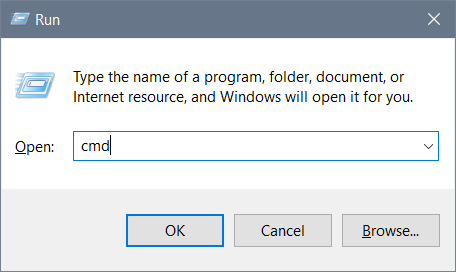
Ctrl+Mayús+Enter para ejecutar el comando como administrador
En su ventana de comandos, vaya a la raíz de la unidad de su sistema.
Escriba el comando
cd\a
Una vez que se encuentre en C:\Npuede ejecutar la utilidad de cifrado con el siguiente comando.
cifrado /u /n /h
Este comando generará una lista de todos los archivos encriptados por EFS. El proceso de búsqueda es recursivo, por lo que también buscará en los subdirectorios. Incluimos el modificador /n para evitar que cipher active una actualización en el archivo, lo que significa que no intentará utilizar o renovar el certificado EFS en el archivo. Esto es importante en los casos en los que no se tengan permisos para acceder actualmente a los archivos, sino que sólo se atraviesen los permisos de los directorios.
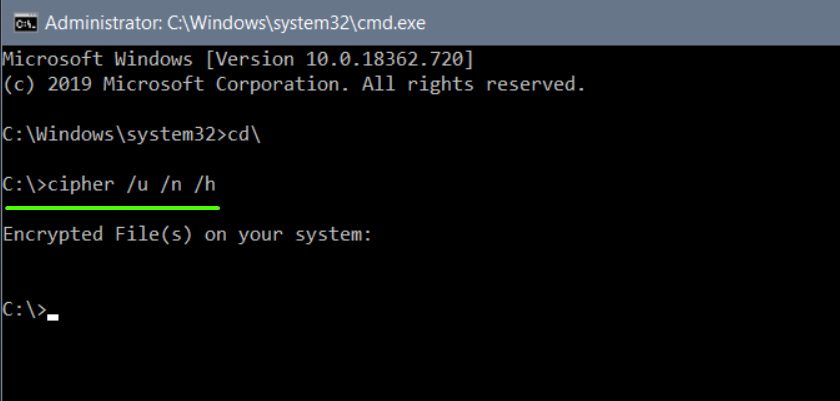
Cuando el proceso se haya completado, Cipher mostrará una lista de archivos encriptados con sus ubicaciones.
Si no hay archivos en la lista como se muestra en el ejemplo anterior, no tiene ningún archivo cifrado por EFS en su unidad de sistema.
Desactivar EFS a través de la política de grupo
Si quieres evitar que aparezcan nuevos archivos encriptados por EFS, puedes hacerlo fácilmente con el editor de Políticas de Grupo.
Pulse Windows+R para abrir el cuadro "Ejecutar". Escriba "gpedit.msc" y pulse Intro.
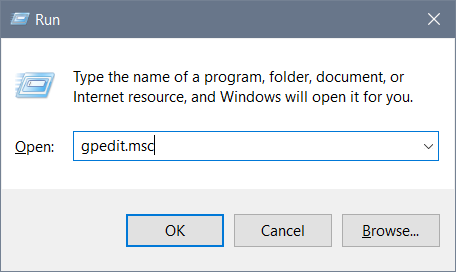
En el Editor de Políticas de Grupo, navegue a
Configuración del equipo > Configuración de Windows > Configuración de seguridad > Políticas de clave pública
Haga clic con el botón derecho del ratón en el Sistema de archivos encriptados en el área de navegación de la izquierda. Seleccione Propiedades y en la ventana de propiedades de EFS seleccione "No permita que", haga clic en Aceptar. Esto deshabilitará la capacidad de los usuarios de utilizar EFS.